- 1PS提示:因为图层已锁定,无法编辑图层的处理方法
- 2picacg苹果版怎么找不到|picacg ios版是不是下架了介绍
- 3Adobe Illustrator CS5 序列号大全
- 4ACDsee注册码免费分享(含ACDsee18、ACDsee10等版本)
- 5Potato(土豆聊天)怎么换头像|Potato app更改头像方法介绍
- 6PDF浏览器能看3D文件吗?PDF浏览器看3D文件图文详细教程
- 7Potato(马铃薯聊天)怎么注册不了|Potato不能注册处理方法介绍
- 8最新的Adobe Illustrator CS4序列号大全
- 9Intel i7-9700K性能跑分曝光:同代提升约12%
- 10XP系统怎么清除缓存?
- 11Intel Z390主板有望10月8日公布:8核9代酷睿随后登场
- 12XP系统安装chrome无法找到入口怎么处理?
[摘要]我们所熟悉的文件排列方式大概有四种,分别是类型、名称、大小和修改时间等。其实,还有一些特殊排列方法,比如照片文件可选择按摄影机型号、相片拍摄日期、尺寸等方式进行排列。接下来,小编就要给大家介绍XP系...
我们所熟悉的文件排列方式大概有四种,分别是类型、名称、大小和修改时间等。其实,还有一些特殊排列方法,比如照片文件可选择按摄影机型号、相片拍摄日期、尺寸等方式进行排列。接下来,小编就要给大家介绍XP系统下按摄影机型号排列照片文件的设置方法。
具体如下:
1、打开照片文件夹,点击菜单栏“查看——选择详细信息”,在打开的“选择详细信息”窗口中,勾选“摄影机型号”的选项,点击“确定”退出。
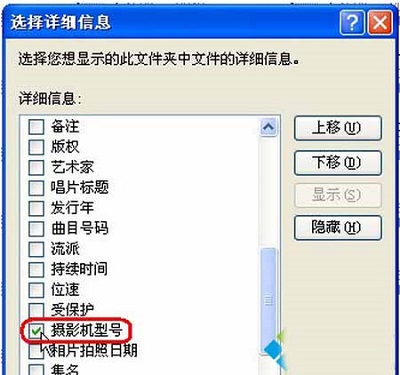
2、在照片文件夹空白处右键选择“排列图标”,看看是否有按“摄影机型号”排列了,如果按“摄影机型号”排列后觉得变化不太明显,可再在空白处右键选择“排列图标”,勾选下边的“按组排列”,这样就会按相机把所有照片分组显示了。

3、经过以上设置后,当前文件夹下的照片文件可以按这种方式进行排列了。
4、如果想让其它文件夹下的文件不认识这种方式,让所有磁盘中的所有文件夹都能按以让按摄影机型号来排列的话,那么请点击“工具——文件夹选项”,在“查看”标签页中,点击“文件夹视图”项中的“应用到所有文件夹”按钮。
5、此时系统会弹出一个提示,直接点“是”即可,最后点“确定”退出,这样所有磁盘的所有文件夹就都认识这种排列方式了。
XP系统设置按摄影机型号排列照片文件的方法就为大家介绍到这里了,希望上面的方法对你会有所帮助。
Windows XP服役时间长达13年,产生的经济价值也较高。2014年4月8日,微软终止对该系统的技术支持,但在此之后仍在一些重大计算机安全事件中对该系统发布了补丁。
推荐资讯 总人气榜
最新教程 本月人气

